Resuelva problemas del portapapeles universal en Mac, iPhone y iPad
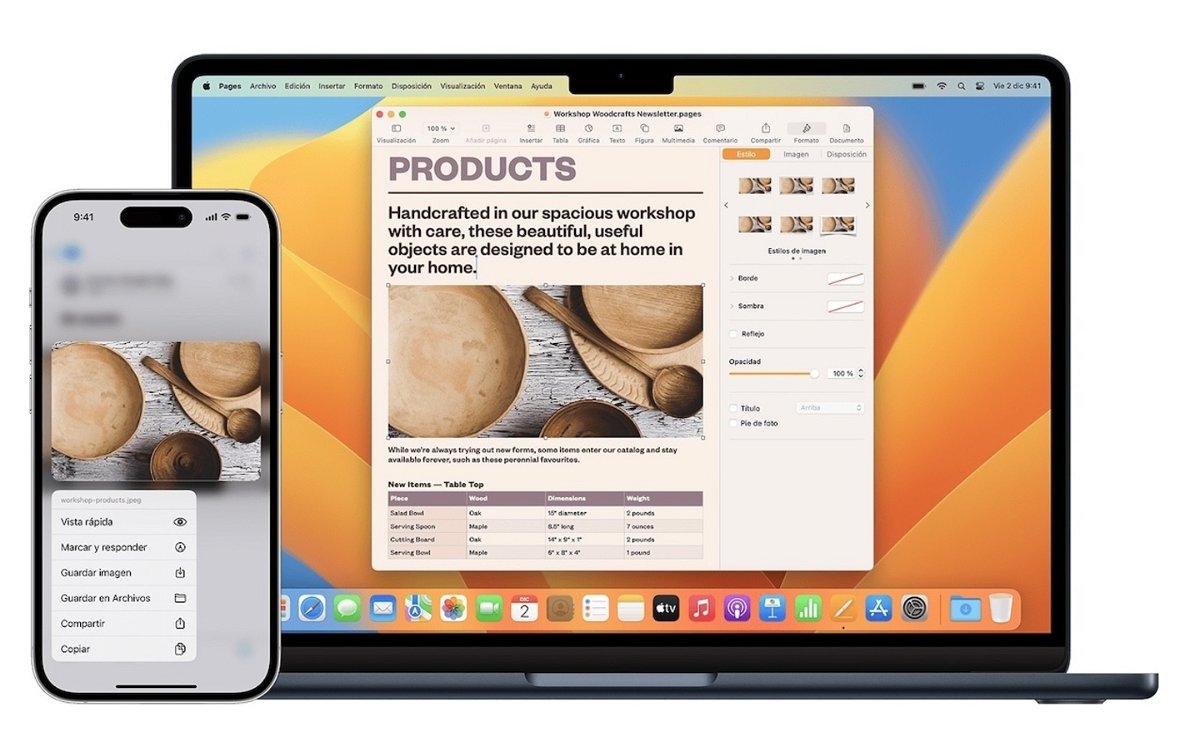
El portapapeles universal de Apple dejó de funcionar en mis dispositivos, ¿hay alguna forma de solucionarlo? Aquí te enseñamos cómo hacerlo.
¿Has utilizado el portapapeles universal de Apple? Es una característica increíble que nos permite copiar y pegar elementos entre dispositivoses parte de la continuidad que Apple prometió en su ecosistema y realmente está aprovechado en todos los sentidos. Puedes copiar y pegar texto entre páginas, transferir archivos, vídeos, imágenes, etc.. Los usuarios de Apple Vision Pro también forman parte de esto, por lo que pueden llevar datos y archivos a sus gafas. Si estás leyendo esto porque el portapapeles universal dejó de funcionar, Vamos a ver diferentes opciones para remediarlo..
Verifique la configuración adecuada para que funcione el portapapeles universal
Para determinar qué está pasando con esta brillante característica de Apple tenemos que revisar una serie de parámetros. Para ello tendremos que revisar cada dispositivo Apple que tengamos.
Asegúrate de eso todos los dispositivos tienen el mismo ID de Apple y tienen acceso a iCloud. Como segundo paso, asegúrese de que el Wi-Fi y Bluetooth están habilitados. En cuanto al Wi-Fi, deben estar en la misma red y compartiendo el mismo espacio físico, no muy lejos uno del otro.
Como último paso, debes verificar que Handoff esté activado en todos los dispositivos. Veamos cómo hacerlo:

Verifique la activación de Handoff en iPhone y Mac
- En todos sus dispositivos, vaya a Configuración –> General –> Transferencia
- Verifica que esté activado
- En Mac, la opción está dentro de Configuración del sistema en la categoría AirDrop & Handoff.
Si no esta funcionando Aplica el viejo método confiable de encender y apagar los controles..
El portapapeles universal sigue sin funcionar, ¿qué hago?
Este paso solo es aplicable si este último paso de habilitar y deshabilitar Handoff no funcionó para usted en macOS. Necesitaremos la aplicación Terminal para ingresar algunas líneas de comando.
- Terminal abierta en Spotlight o en su carpeta de aplicaciones
- Ingrese la siguiente línea de código: > eliminación predeterminada ~/Library/Preferences/com.apple.coreservices.useractivityd.plist ClipboardSharingEnabled
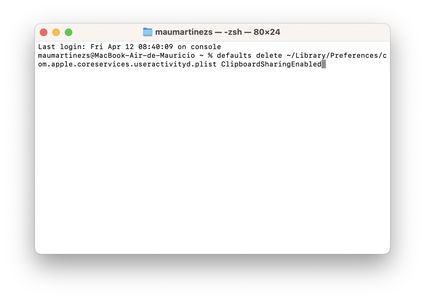
- Presione Enter para confirmar la línea
- Luego debes ingresar la siguiente línea: > escritura predeterminada ~/Library/Preferences/com.apple.coreservices.useractivityd.plist ClipboardSharingEnabled 1
- Presione Enter nuevamente para confirmar y cerrar la aplicación Terminal
En conclusión, Lo mejor es aplicar un reset preventivo en tus dispositivos e intentar utilizar el portapapeles universal nuevamente..
Una última comprobación, el portapapeles universal debería ser compatible
Recuerda que es importante tener en cuenta que tu dispositivo sea compatible con esta función de Apple. En el caso de iOS y iPadOS, es compatible con versiones de iOS 10 o posteriores desde un iPhone, iPad de cuarta generación, iPad mini 2, iPod touch de sexta generación, iPad Pro y iPad Air.
En macOS es posible desde Sierra y sistemas posteriores. Los modelos de Mac compatibles son los siguientes:
- MacBook de 2015 o posterior
- MacBook Pro de 2012 o posterior
- MacBook Air de 2012 o posterior
- Mac mini de 2012 o posterior
- iMac de 2012 o posterior
- iMac Pro
- Mac Pro de 2013 o posterior
- Mac Studio 2022 o posterior
Si tiene más preguntas sobre los requisitos del sistema para Funciones de continuidad en dispositivos Apple te dejamos este enlace.
